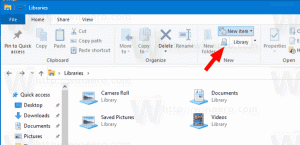Padarykite diską arba skaidinį tik skaitymui sistemoje „Windows 10“.

Viename iš ankstesnių straipsnių aprašiau, kaip tai padaryti nuimami USB diskai, apsaugantys nuo rašymo. Šiandien pamatysime, kaip įrašyti apsaugą tam tikram neišimamam disko skaidiniui arba visam disko įrenginiui nenaudojant trečiųjų šalių įrankių.
Yra daug priežasčių, kodėl diskas turi būti apsaugotas nuo įrašymo. Tai gali būti naudinga kaip papildoma saugos parinktis kai kuriose aplinkose. Įjungus disko arba skaidinio rašymo apsaugą, jis taps tik skaitomas. Pažiūrėkime, kaip tai galima padaryti.
Norėdami padaryti diską tik skaitymo sistemoje „Windows 10“., atlikite šiuos veiksmus.
- Atidarykite an padidinta komandų eilutė.
- Įveskite arba nukopijuokite-įklijuokite disko dalis ir paspauskite Įeikite Raktas. Tai paleis DiskPart. „DiskPart“ yra teksto režimo komandų interpretatorius, susietas su „Windows 10“. Šis įrankis leidžia valdyti objektus (diskus, skaidinius ar tomus) naudojant scenarijus arba tiesioginę įvestį komandų eilutėje.
- Dalyje DiskPart įveskite šią komandą.
sąrašo diskas
Išvestyje pamatykite diską, kurį ketinate padaryti tik skaitymą.
- Norėdami tęsti reikalingą diską, turite jį „pasirinkti“.
Šioje komandoje naudokite disko numerį, kurį gavote iš ankstesnės komandos.pasirinkite diską DISK_NUMBER
Pavyzdžiui, man reikia disko Nr. 1.
- Norėdami, kad visas diskas būtų tik skaitomas, įveskite šią komandą:
atributų disko rinkinys tik skaitomas
Visi disko skaidiniai bus tik skaitomi.
Atšaukimo komanda yra
atributų diskas yra aiškus tik skaitomas
Norėdami padaryti skaidinį tik skaitomą sistemoje „Windows 10“., atlikite šiuos veiksmus.
- Atidarykite an padidinta komandų eilutė.
- Įveskite arba nukopijuokite-įklijuokite disko dalis ir paspauskite Įeikite Raktas.
- Norėdami rasti konkretų skaidinį, įveskite.
sąrašo apimtis
- „Pasirinkite“ reikiamą garsumą įvesdami šią komandą:
pasirinkite VOLUME_NUMBER tomą
Pakeiskite tomo numerį skaičiumi, gautu iš ankstesnės komandos.
- Padarykite jį tik skaitomą naudodami šią komandą.
atributų garsumas nustatytas tik skaityti
Nurodytas tomas bus tik skaitomas.
Atšaukimo komanda yra:
atributų garsumas aiškus, tik skaitomas
Viskas.